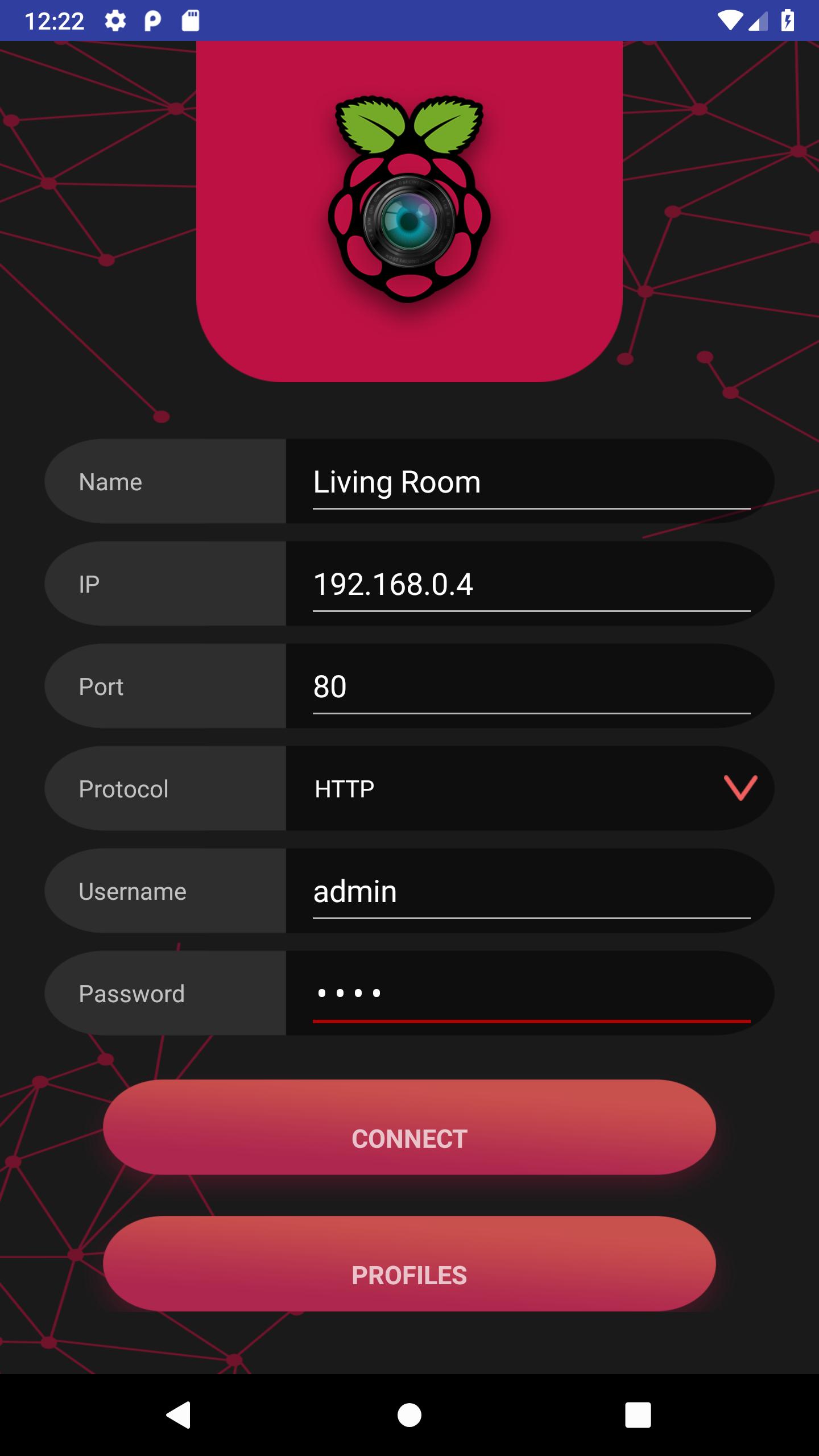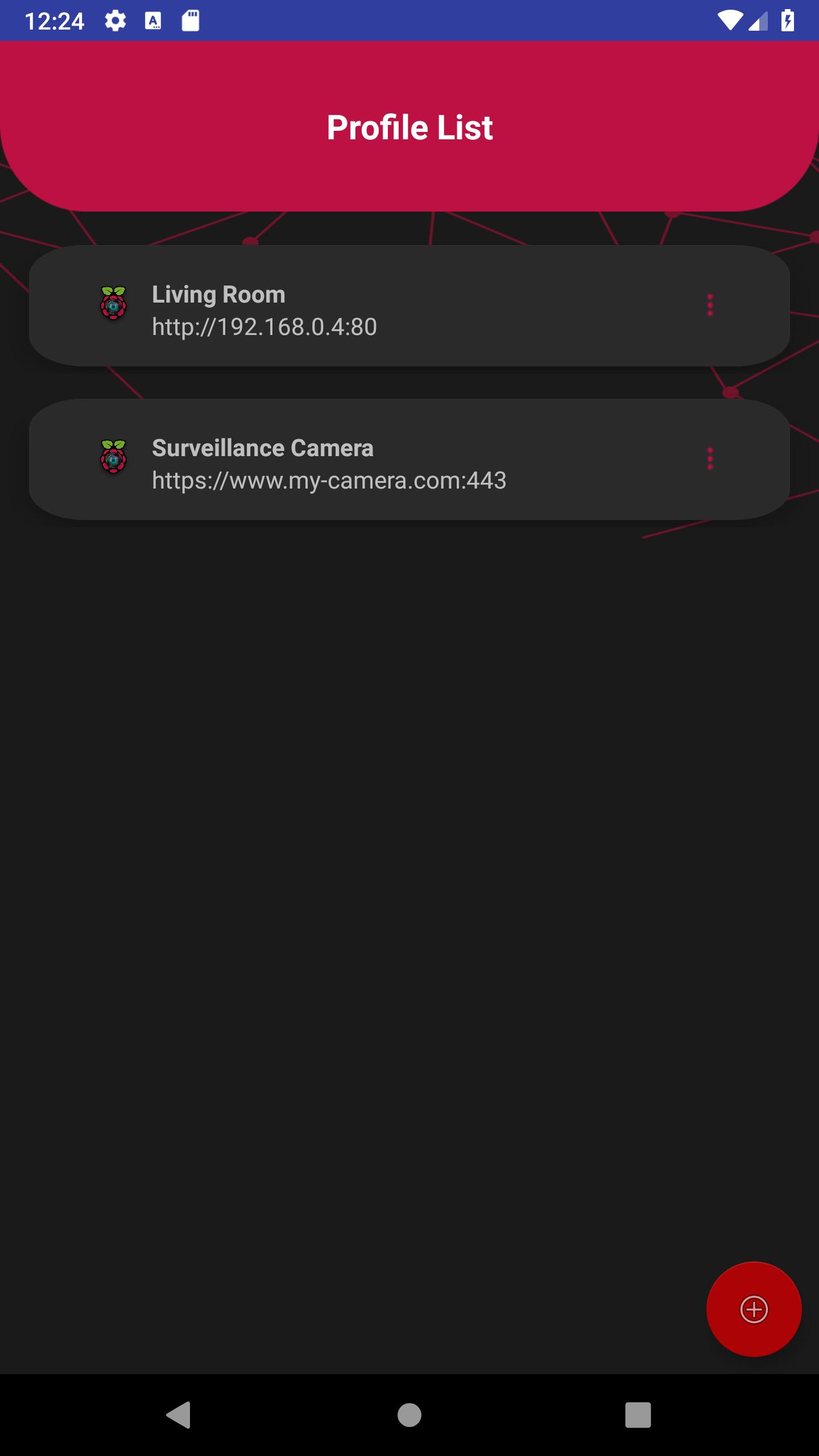Esta aplicación se conectará a su cámara Raspberry Pi usando Motion Project
Raspberry Pi Remote Monitor podrá conectarse a su cámara Raspberry Pi en un entorno seguro.
Esta aplicación se conectará a Motiononlyutilizando la autenticación básica para obtener más información sobre la configuración o preguntas, consultehttps://github.com/danidomi/motionor
Configuración
Configuración de movimiento en Raspberry Pi
Descargue solo para WINDOWS: https://sourceforge.net/projects/win32diskimager
Descargue el enlace de raspbian: https://downloads.raspberrypi.org/raspbian_lite_latest
Después de escribir la imagen en la tarjeta SD, desde la línea de comando inicie sesión usando pi como nombre de usuario y raspberry como contraseña
>wget https://github.com/danidomi/motion/releases/download/release/motion.zip
>descomprimir movimiento.zip
>cd lentamente
>sudo apt-get install -y libjpeg-dev libavformat56 libavformat-dev libavcodec56 libavcodec-dev libavutil54 libavutil-dev libc6-dev zlib1g-dev libmysqlclient18 libmysqlclient-dev libpq5 libpq-dev
>sudo apt-get instalar nginx
>sudo apt-get instalar apache2-utils
>sudo htpasswd -c /home/pi/.htpasswd administrador
Agregue un cronjob para verificar si la cámara de movimiento está en línea. Agregue esto al final del archivo.
>sudorar crontab -e
*/1 * * * * movimiento pgrep || /home/pi/mmal/startmotion
Ni siquiera necesitarás iniciarlo.
Configuración de Nginx en Raspberry Pi
>sudo apt-get install nginx sudo apt-get install apache2-utils
>sudo htpasswd -c /home/pi/.htpasswd administrador
>vi /etc/nginx/sitios-disponibles/default
Agregue el siguiente código a continuación
ubicación / {
# Primer intento de entregar la solicitud como archivo, luego
# como directorio, luego vuelve a mostrar un 404.
try_files $uri $uri/ =404;
auth_basic “Restringido”;
auth_basic_user_file /home/pi/.htpasswd;
proxy_pass http://127.0.0.1:8081/img/video.mjpeg;
}
e iniciar el servicio
> inicio del servicio sudo nginx
Configuración de FreeDNS en Raspberry Pi
Crea una cuenta si no la tienes
>vi ~/actualizadons.sh
Copie el contenido a continuación.
#!/bin/sh
wget --no-check-certificate -O - https://freedns.afraid.org/dynamic/update.php?XXXXXXXXXXXXX >> /tmp/XXXXXXXXXXXXX.log
>crontab-e
*/1 * * * * ~/updatedns.sh
Novedades de la última versión 2.2
Última actualización el 20 de junio de 2024
Mejoras y correcciones de errores menores. ¡Instale o actualice a la versión más reciente para comprobarlo!
Esta aplicación se conectará a su cámara Raspberry Pi usando Motion Project
Raspberry Pi Remote Monitor podrá conectarse a su cámara Raspberry Pi en un entorno seguro.
Esta aplicación se conectará a Motiononlyutilizando la autenticación básica para obtener más información sobre la configuración o preguntas, consultehttps://github.com/danidomi/motionor
Configuración
Configuración de movimiento en Raspberry Pi
Descargue solo para WINDOWS: https://sourceforge.net/projects/win32diskimager
Descargue el enlace de raspbian: https://downloads.raspberrypi.org/raspbian_lite_latest
Después de escribir la imagen en la tarjeta SD, desde la línea de comando inicie sesión usando pi como nombre de usuario y raspberry como contraseña
>wget https://github.com/danidomi/motion/releases/download/release/motion.zip
>descomprimir movimiento.zip
>cd lentamente
>sudo apt-get install -y libjpeg-dev libavformat56 libavformat-dev libavcodec56 libavcodec-dev libavutil54 libavutil-dev libc6-dev zlib1g-dev libmysqlclient18 libmysqlclient-dev libpq5 libpq-dev
>sudo apt-get instalar nginx
>sudo apt-get instalar apache2-utils
>sudo htpasswd -c /home/pi/.htpasswd administrador
Agregue un cronjob para verificar si la cámara de movimiento está en línea. Agregue esto al final del archivo.
>sudorar crontab -e
*/1 * * * * movimiento pgrep || /home/pi/mmal/startmotion
Ni siquiera necesitarás iniciarlo.
Configuración de Nginx en Raspberry Pi
>sudo apt-get install nginx sudo apt-get install apache2-utils
>sudo htpasswd -c /home/pi/.htpasswd administrador
>vi /etc/nginx/sitios-disponibles/default
Agregue el siguiente código a continuación
ubicación / {
# Primer intento de entregar la solicitud como archivo, luego
# como directorio, luego vuelve a mostrar un 404.
try_files $uri $uri/ =404;
auth_basic “Restringido”;
auth_basic_user_file /home/pi/.htpasswd;
proxy_pass http://127.0.0.1:8081/img/video.mjpeg;
}
e iniciar el servicio
> inicio del servicio sudo nginx
Configuración de FreeDNS en Raspberry Pi
Crea una cuenta si no la tienes
>vi ~/actualizadons.sh
Copie el contenido a continuación.
#!/bin/sh
wget --no-check-certificate -O - https://freedns.afraid.org/dynamic/update.php?XXXXXXXXXXXXX >> /tmp/XXXXXXXXXXXXX.log
>crontab-e
*/1 * * * * ~/updatedns.sh
Novedades de la última versión 2.2
Última actualización el 20 de junio de 2024
Mejoras y correcciones de errores menores. ¡Instale o actualice a la versión más reciente para comprobarlo!